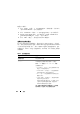Users Guide
报告
153
创建新报告
要说明 IT Assistant 的报告功能,让我们再看一下 Jane 的企业:
在她的 Managed System 组中,有 50 台 Dell 服务器。不过,她并不是很
清楚服务器装有哪种网络接口卡。通过使用 IT Assistant 的报告工具,可
以很快地回答该问题:
通过 IT Assistant, Jane 会:
1
选择 “
Views
”(视图)
→
“
Reports
”(报告),然后右键单击左边导
航窗格中的 “
All Reports
”(所有报告)。
2
选择 “
New Report
”(新建报告)。“
Add Report
”(添加报告)向导
将会启动。
然后她指定以下内容:
•
报告的 “
Name
”(名称),名称不超过
64
个字符
•
可选的 “
Description
”(说明)
单击 “
Next
”(下一步)。
3
在 “
Select Devices
”(选择设备)对话框中,
Jane
选择 “
Select
devices/groups from the tree below
”(从以下树中选择设备
/
组),然后
从可用设备列表中选择 “
Servers
”(服务器)。
注 :
在设备列表中选择顶层属性会自动选中下面的所有属性。展开树中
的属性使您能够选择要包括的特定属性。具有灰色背景的组选择复选标
记表示已在组中单独进行了选择。具有白色背景的复选标记表示已选择
了整个组。因此,随着组成员的更改,选择将适用于修改的组成员。
单击 “
Next
”(下一步)。
4
在 “
Select Attributes
”(选择属性)下,选择了
NIC
。
5
然后,她指定首选的 “Sort by”(排序)顺序并单击 “Next”
(下一步)。
6
在 “
Summary
”(摘要)页中,既可以接受选择也可以返回进行更改。
这样就创建了一个具有
Jane
在步骤
2
中指定名称的新报告。
确认配置后,转至 IT Assistant 中的报告窗口并右键单击创建的报告名
称,选择
“
Execute
”(执行)
→
“
HTML Reports
”(
HTML
报告)
。
将会显示一个基于 HTML 格式的报告,其中显示了企业中 50 个系统各自
NIC 设备的信息。
注 :
使用 Internet Explorer Web 浏览器执行报告时,请从 Java 控制面板禁用
JRE 的下一代插件。